Excel de Antigüedad de pagos (informe)
El informe Excel de Antigüedad de pagos utiliza las entradas del libro mayor de proveedores para agregar y agrupar los datos según los parámetros Vencido desde y Longitud del periodo de la página de solicitud del informe. Los datos se resumen para las dos dimensiones globales.
El libro de Excel contiene cuatro hojas de trabajo que puede utilizar para analizar los pagos antiguos:
- Por periodo ($)
- Por periodo (ME)
- Vencimiento por divisas
- CustomerAgingData
Usar las hojas de cálculo para diferentes formas de analizar datos.
Propina
Si configura OneDrive para funciones del sistema, el libro de trabajo de Excel se abre en su navegador en Excel en línea.
Nota
Este informe realiza los cálculos cuando lo ve en Excel en línea o cuando lo descarga y lo abre. Si un banner muestra texto sobre conexiones de datos externas, es posible que deba elegir el botón Habilitar contenido para cargar datos. El informe no se conecta a ninguna fuente de datos externa. Todos los cálculos se hacen en Excel con Power Query. En algunos casos (en función de las configuraciones de seguridad de su organización), es posible que también tenga que hacer clic con el botón secundario en una tabla dinámica de una de las hojas de cálculo y elegir Actualizar para actualizar los datos de los informes.
Hoja de trabajo por periodo ($)
Esta hoja muestra los importes en divisa local por ($) por proveedor y puede agrupar los datos por una jerarquía Año-Trimestre-Mes-Día en la fecha de vencimiento.
Los filtros y las segmentaciones de datos le permiten acercarse a un solo proveedor o a un grupo de proveedores.
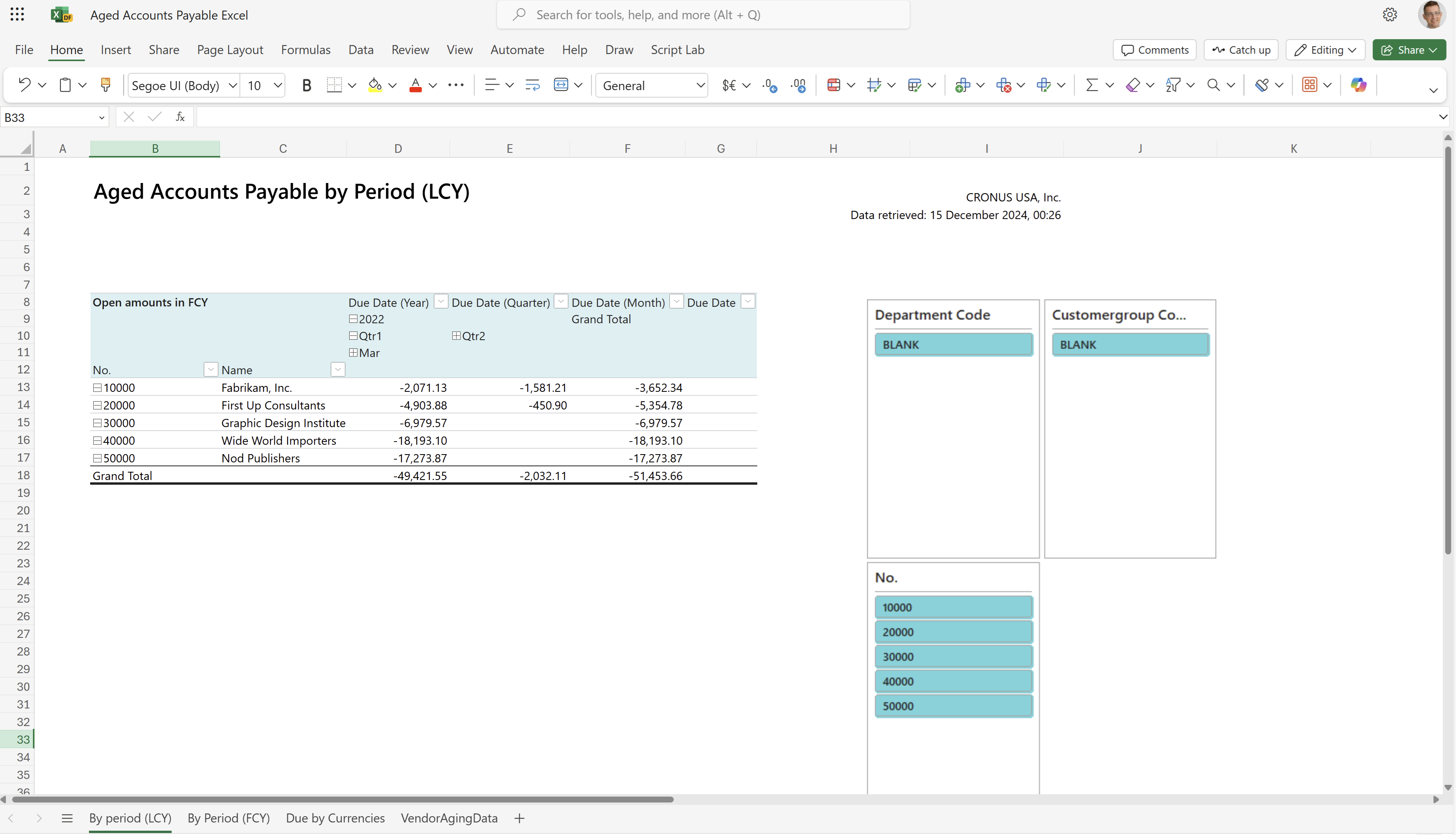
Propina
Los datos se muestran en una tabla dinámica de Excel. Elija cualquier celda con datos para abrir la Lista de campos, donde puede organizar campos, agrupar o desagrupar datos y filtrar datos. Para obtener más información, vaya a los siguientes artículos:
Hoja de trabajo por periodo (DL)
Esta hoja muestra los importes en divisa extranjera por (DE) por proveedor y puede agrupar los datos por una jerarquía Año-Trimestre-Mes-Día en la fecha de vencimiento.
Los filtros y las segmentaciones de datos le permiten acercarse a un proveedor o a un grupo de proveedores. También puede filtrar por uno o varios códigos de divisa, si es necesario.
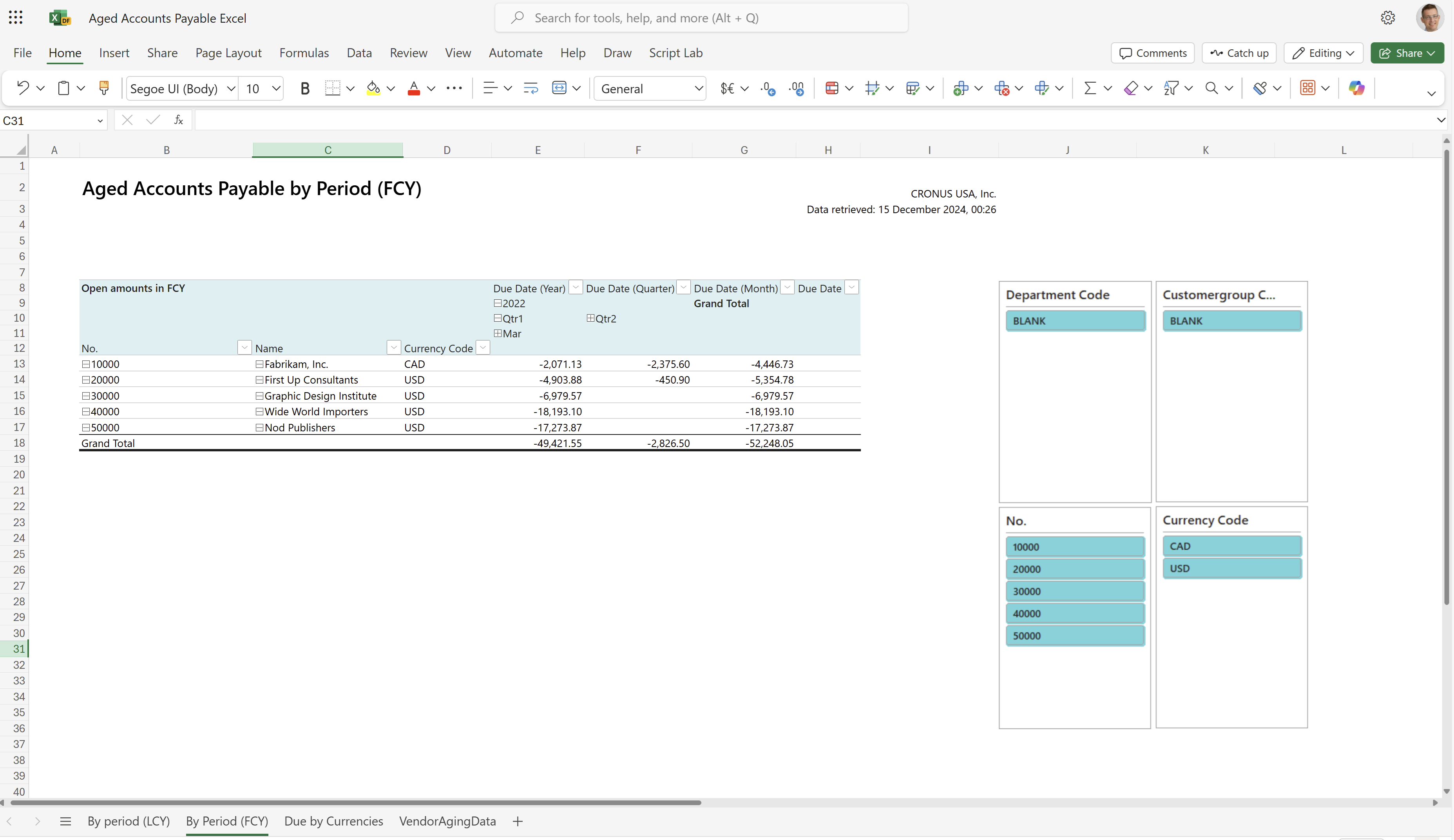
Propina
Los datos se muestran en una tabla dinámica de Excel. Elija cualquier celda con datos para abrir la Lista de campos, donde puede organizar campos, agrupar o desagrupar datos y filtrar datos. Para obtener más información, vaya a los siguientes artículos:
Hoja de cálculo Vencimiento por divisas
Esta hoja muestra los importes por código de divisa y con la posibilidad de agrupar los datos por una jerarquía Año-Trimestre-Mes-Día en la fecha de vencimiento.
Los filtros y las segmentaciones de datos le permiten acercarse a un proveedor o a un grupo de proveedores. También puede filtrar por uno o varios códigos de divisa, si es necesario.
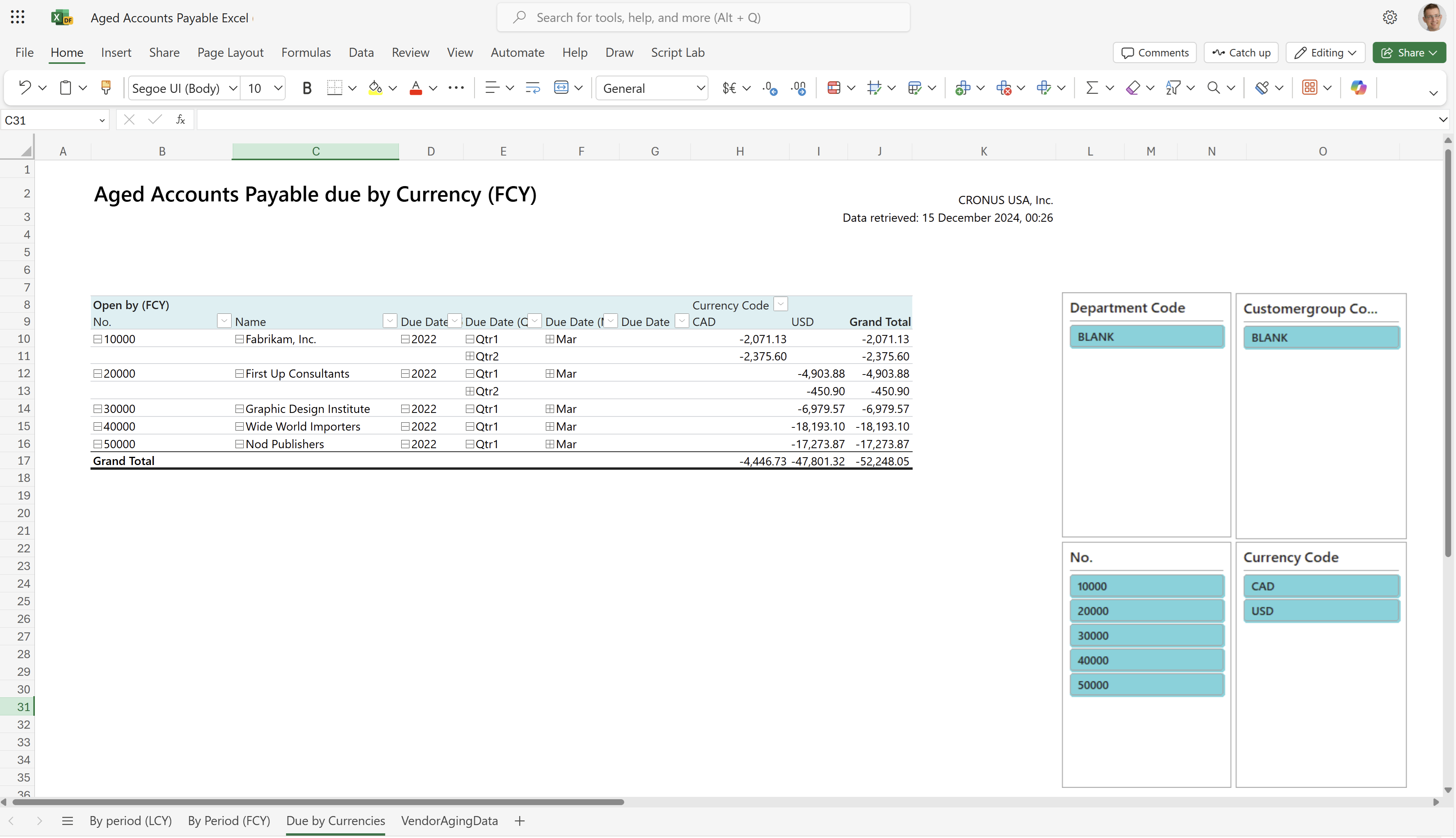
Propina
Los datos se muestran en una tabla dinámica de Excel. Elija cualquier celda con datos para abrir la Lista de campos, donde puede organizar campos, agrupar o desagrupar datos y filtrar datos. Para obtener más información, vaya a los siguientes artículos:
Hoja de cálculo de VendorAgingData
En esta hoja se muestran los datos brutos utilizados en el informe. El conjunto de datos del informe está agregado, por lo que la hoja de cálculo no muestra transacciones individuales.
Utilice esta hoja de cálculo para el análisis de datos con la ayuda de herramientas integradas en Excel, como Excel Copilot o las herramientas Análisis hipotético u Hoja de previsión.
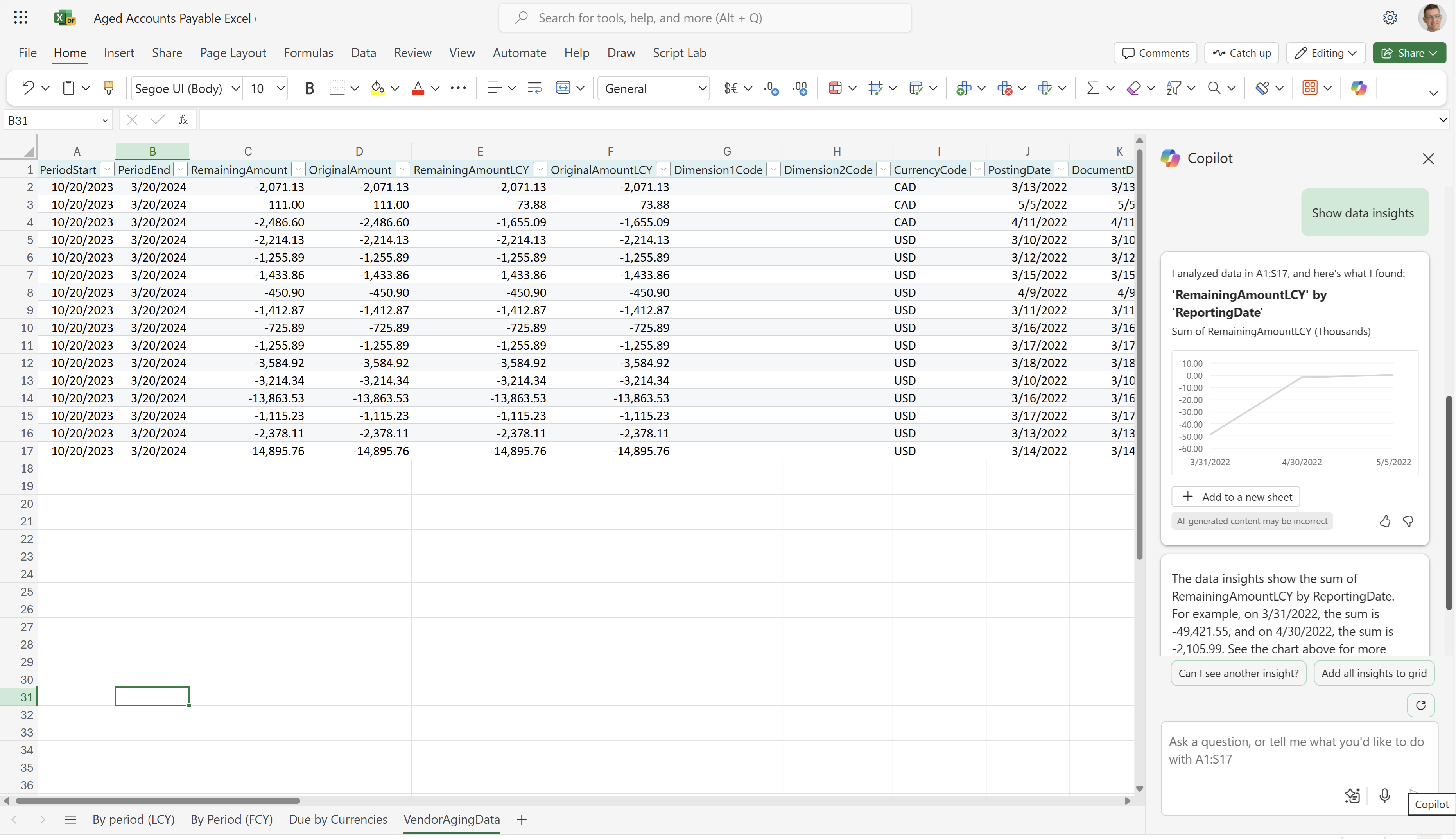
Para obtener más información, vaya a Introducción a Copilot en Excel.
Otras hojas de trabajo
La plataforma Business Central siempre agrega tres hojas de cálculo del sistema a los informes de Excel:
- TranslationData, con el texto necesario para los informes en varios idiomas.
- CaptionData, con el texto de los campos Business Central necesarios para los informes multilingües
- Metadatos agregados, con datos sobre el informe, y cuándo y cómo se ejecutó.
Las tres hojas de cálculo están ocultas de forma predeterminada. Para más información, vaya a Libros de Excel del sistema en la documentación para desarrolladores.
Casos de uso
Analizar los saldos de los proveedores al final de cada periodo directamente en Excel, por periodo ($), por periodo ($) o un resumen de vencidos por divisas. Supervise las facturas impagadas y priorizar los pagos de las cuentas vencidas.
Pruebe el informe
Pruebe el informe aquí: Excel Antigüedad pagos
Propina
Si mantiene presionada la tecla CTRL mientras selecciona el vínculo de informe, el informe se abrirá en una nueva pestaña del navegador. Esto le permite permanecer en la página actual mientras explora el informe en la otra pestaña del navegador.
Haga suyo el informe
Puede crear sus propios diseños de informes con Excel, ya sea desde cero o basándose en un diseño existente. Para modificar el diseño del informe, exporte el diseño (no el libro de trabajo resultante de ejecutar el informe) de Business Central, realice los cambios y, a continuación, importe el diseño a Business Central.
Para obtener más información, vaya a Tarea 1: Crear el archivo de diseño de Excel.
Informes alternativos
Hay otras formas de analizar las cuentas por pagar antiguas. Para obtener más información, vaya a:
- Antigüedad de cuentas por pagar (fecha atrasada) en Power BI
- Uso del análisis de datos para analizar pagos
Colaboradores
Microsoft mantiene este artículo. Los siguientes colaboradores proporcionaron parte o la totalidad de su contenido.
- Kim Dallefeld | Microsoft MVP
Información relacionada
Análisis de cuentas por pagar
Información general de informes financieros clave
Análisis ad-hoc de datos financieros
Información general del análisis financiero
Encuentre módulos de aprendizaje en línea gratuitos de Business Central aquí